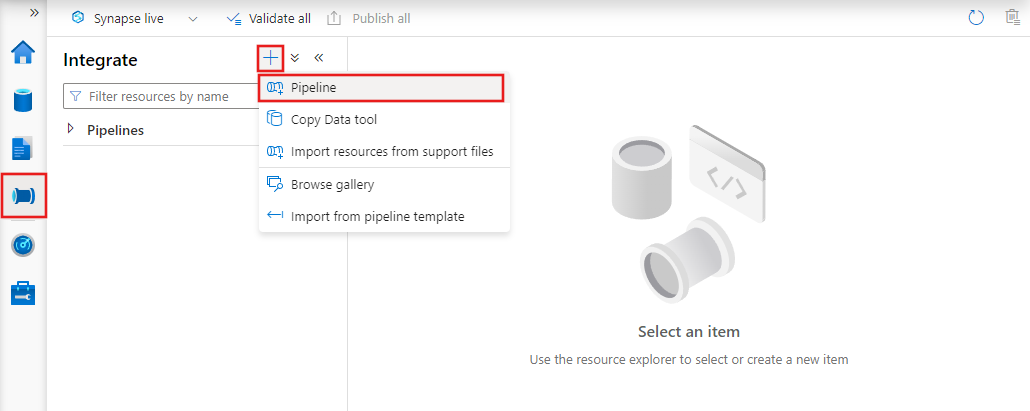Observação
O acesso a essa página exige autorização. Você pode tentar entrar ou alterar diretórios.
O acesso a essa página exige autorização. Você pode tentar alterar os diretórios.
APLICA-SE A: Azure Data Factory
Azure Data Factory  Azure Synapse Analytics
Azure Synapse Analytics
Dica
Experimente o Data Factory no Microsoft Fabric, uma solução de análise tudo-em-um para empresas. O Microsoft Fabric abrange desde movimentação de dados até ciência de dados, análise em tempo real, business intelligence e relatórios. Saiba como iniciar uma avaliação gratuita!
Este artigo descreve como executar um pacote SSIS (SQL Server Integration Services) em um pipeline do Azure Data Factory usando a atividade Executar Pacote SSIS no Azure Data Factory e no portal de Pipelines do Synapse.
Pré-requisitos
Crie um Azure-SSIS Integration Runtime (IR), caso não tenha um, seguindo as instruções passo a passo em Tutorial: Provisionamento do Azure-SSIS IR.
Criar um pipeline com uma atividade Executar Pacote do SSIS
Nesta etapa, usa-se a interface do usuário do Data Factory para criar um pipeline. Adiciona uma atividade Executar pacote SSIS ao pipeline e configure-a para executar o pacote SSIS.
Na home page ou na visão geral do Data Factory, no portal do Azure, selecione o bloco Abrir o Estúdio do Azure Data Factory para iniciar a interface do usuário ou o aplicativo do Data Factory em uma guia separada.
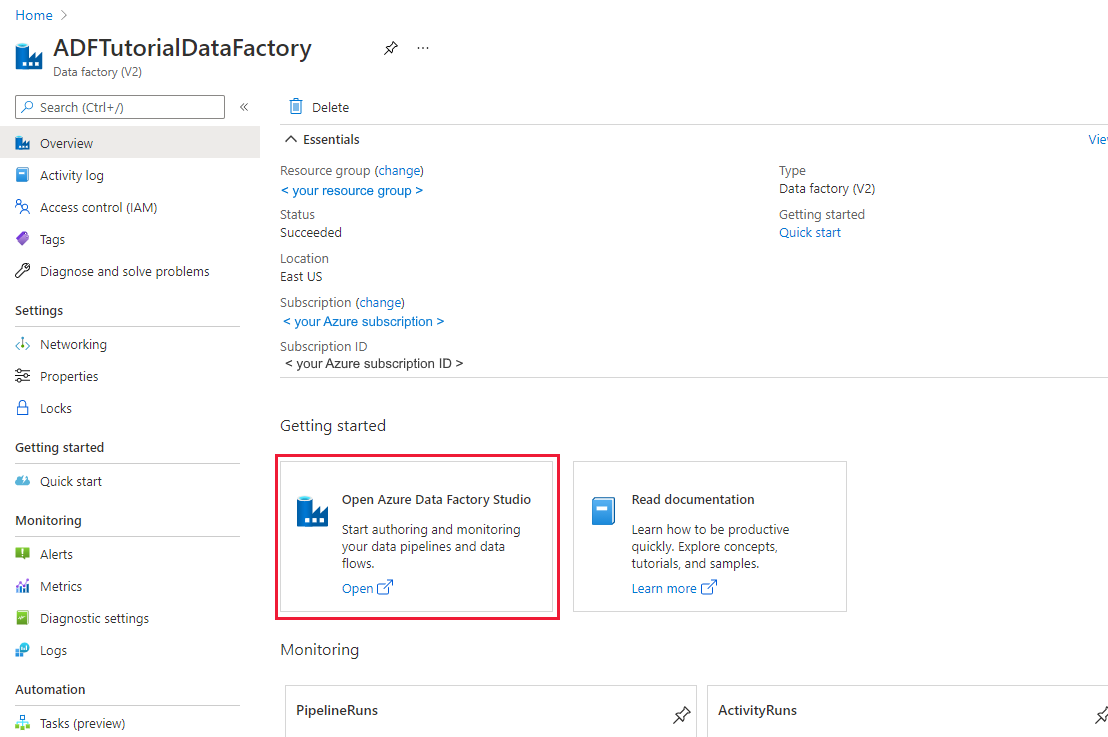
Na página inicial, selecione Orquestrar.
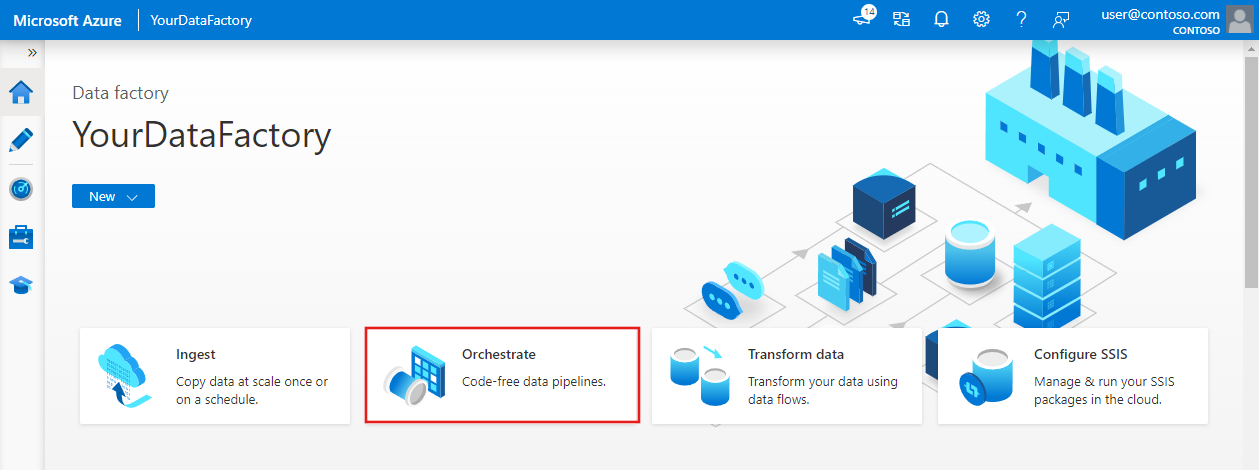
Na caixa de ferramentas Atividades, pesquise SSIS. A seguir, arraste uma atividade Executar Pacote SSIS para a superfície de designer do pipeline.
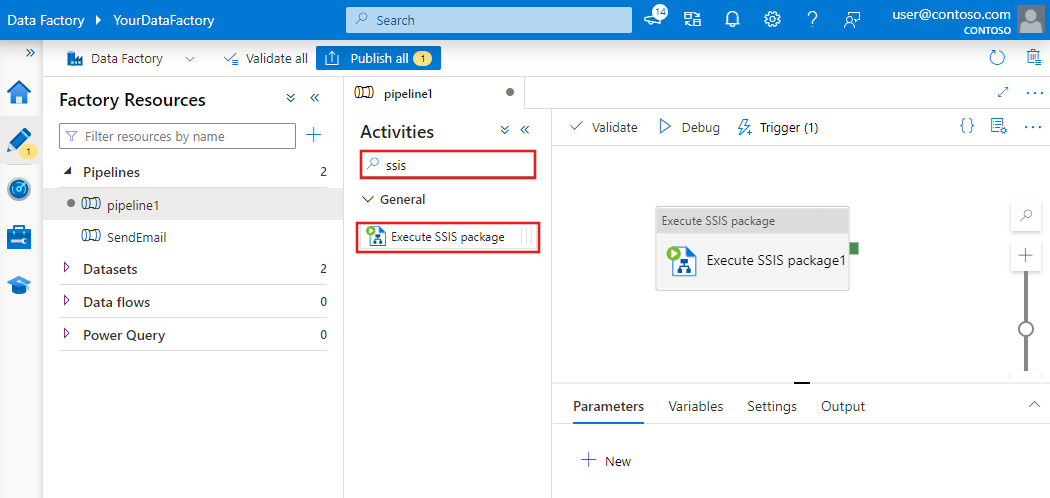
Selecione o objeto de atividade Executar Pacote SSIS para definir as guias Geral, Configurações, Parâmetros do SSIS, Gerenciadores de Conexões e Substituições de Propriedades.
Guia Geral
Na guia Geral da atividade Executar Pacote SSIS, conclua as seguintes etapas.
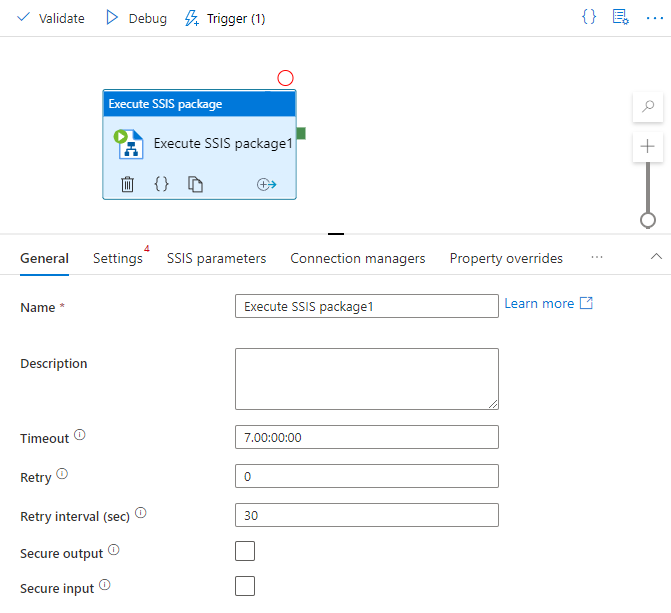
Para Nome, insira o nome da atividade Executar Pacote SSIS.
Para Descrição, insira a descrição da atividade Executar Pacote SSIS.
Para Tempo limite, insira a quantidade máxima de tempo de execução da atividade Executar Pacote SSIS. O padrão é 7 dias, o formato é D.HH:MM:SS.
Para Tentar novamente, insira o número máximo de tentativas de repetição para a atividade Executar Pacote SSIS.
Para Intervalo de repetição, insira o número de segundos entre cada tentativa de repetição para a atividade Executar Pacote SSIS. O padrão é 30 segundos.
Marque a caixa de seleção Proteger saída para escolher se deseja excluir a saída da atividade Executar Pacote SSIS do registro em log.
Marque a caixa de seleção de Proteger entrada para escolher se deseja excluir a entrada da atividade Executar Pacote SSIS do registro em log.
Guia Configurações
Na guia Configurações da atividade Executar Pacote SSIS, conclua as seguintes etapas.
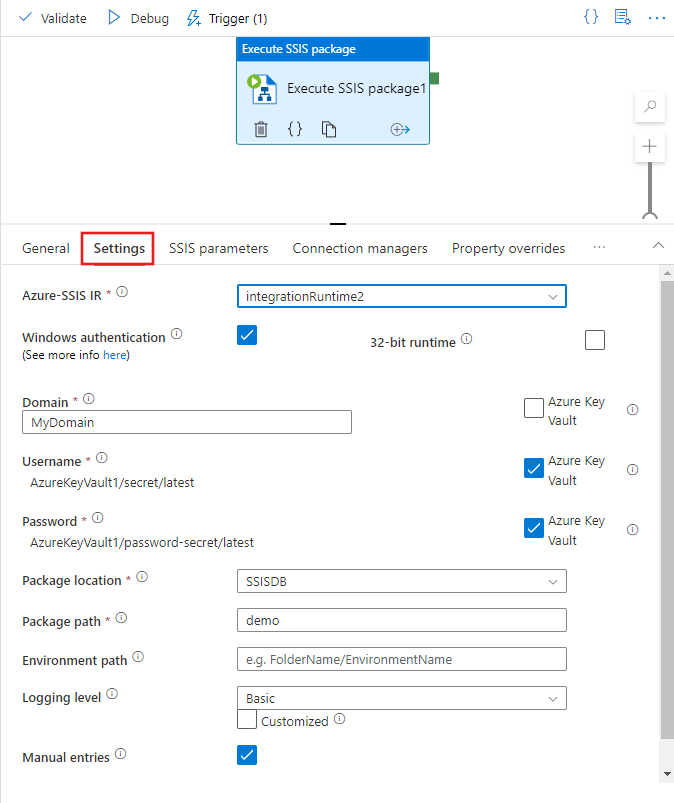
Para Azure-SSIS IR, selecione o Azure-SSIS IR designado para executar a atividade Executar Pacote SSIS.
Para Descrição, insira a descrição da atividade Executar Pacote SSIS.
Marque a caixa de seleção Autenticação do Windows para escolher se deseja usar a autenticação do Windows para acessar o armazenamentos de dados, tais como servidores SQL/compartilhamentos de arquivos locais ou Arquivos do Azure.
Se você marcar essa caixa de seleção, insira os valores para as credenciais de execução do pacote nas caixas Domínio, Nome de usuárioe Senha. Por exemplo, para acessar os Arquivos do Azure, o domínio é
Azure, o nome de usuário é<storage account name>, e a senha é<storage account key>.Como alternativa, você pode usar como valores os segredos armazenados no Azure Key Vault. Para isso, marque a caixa de seleção AZURE KEY VAULT ao lado das caixas. Selecione ou edite o serviço vinculado existente do cofre de chaves ou crie um novo. Em seguida, selecione o nome e a versão do segredo para o valor. Ao criar ou editar o serviço vinculado do cofre de chaves, é possível selecionar ou editar o cofre de chaves existente ou criar um novo. Certifique-se de conceder acesso de identidade gerenciada ao cofre de chaves ao Data Factory caso ainda não o tenha feito. Também é possível inserir o segredo diretamente no seguinte formato:
<key vault linked service name>/<secret name>/<secret version>.Marque a caixa de seleção Runtime de 32 bits para escolher se o pacote precisa de runtime de 32 bits para ser executado.
Para o Local do pacote, selecione SSISDB, Sistema de Arquivos (Pacote) , Sistema de Arquivos (Projeto) , Pacote Inseridoou Repositório de Pacotes.
Local do pacote: SSISDB
O SSISDB será selecionado automaticamente como o local do pacote se o Azure-SSIS IR tiver sido provisionado com um catálogo do SSIS (SSISDB) hospedado pelo Servidor/Instância Gerenciada do Banco de Dados SQL do Azure, ou você mesmo pode selecioná-lo. Caso já esteja selecionado, conclua as seguintes etapas.
Se o Azure-SSIS IR estiver em execução, e a caixa de seleção Entradas Manuais estiver desmarcada, procure e selecione as pastas, projetos, pacotes e ambientes existentes no SSISDB. Selecione Atualizar para buscar suas pastas, projetos, pacotes e ambientes recém-adicionados do SSISDB para que fiquem disponíveis para navegação e seleção. Para procurar e selecionar os ambientes para as execuções de pacote, é necessário configurar seus projetos com antecedência para adicionar esses ambientes como referências das mesmas pastas em SSISDB. Para obter mais informações, consulte Criar e mapear ambientes SSIS.
Em Nível de registro, selecione um escopo predefinido de registro em log para a execução do pacote. Marque a caixa de seleção Personalizado, caso queira inserir um nome de log personalizado.
Se o Azure-SSIS IR não estiver em execução, ou a caixa de seleção Entradas Manuais estiver marcada, insira os caminhos de pacote e ambiente do SSISDB nos seguintes formatos:
<folder name>/<project name>/<package name>.dtsxe<folder name>/<environment name>.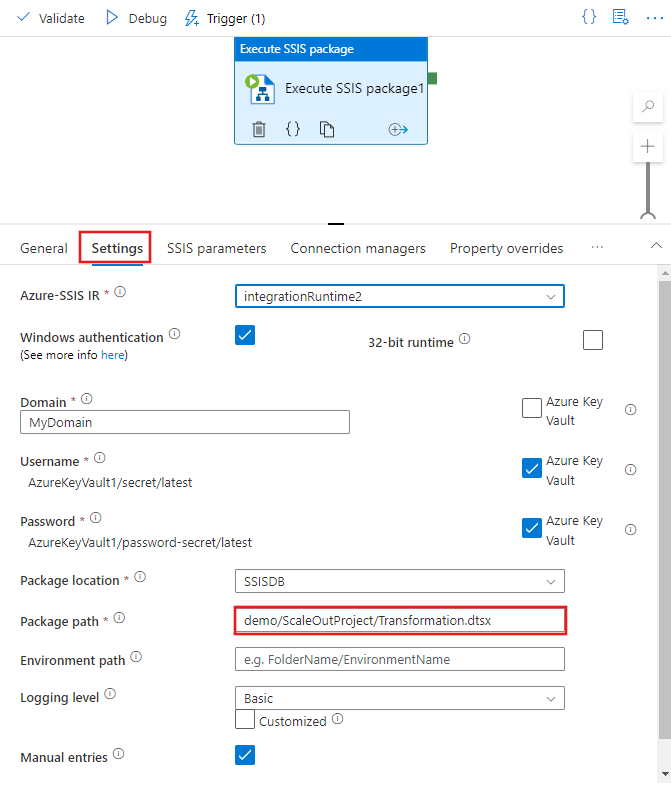
Local do pacote: Sistema de Arquivos (Pacote)
O Sistema de Arquivos (Pacote) é selecionado automaticamente como o local do pacote se o Azure-SSIS IR foi provisionado sem o SSISDB, ou você mesmo pode selecioná-lo. Caso já esteja selecionado, conclua as seguintes etapas.
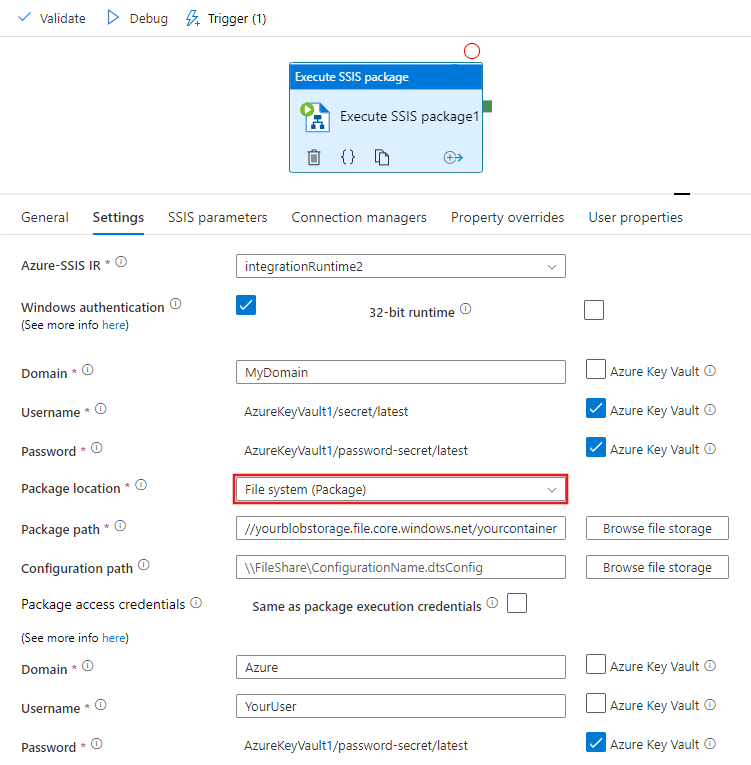
Especifique o pacote a ser executado fornecendo um caminho UNC para o arquivo de pacote (com
.dtsx) na caixa Caminho do pacote. É possível procurar e selecionar o pacote selecionando Procurar o armazenamento de arquivos, ou inserir o caminho manualmente. Por exemplo, se o pacote for armazenado em Arquivos do Azure, o caminho será\\<storage account name>.file.core.windows.net\<file share name>\<package name>.dtsx.Caso o pacote seja configurado em um arquivo separado, também será necessário fornecer um caminho UNC para o arquivo de configuração (com
.dtsConfig) na caixa Caminho de configuração. É possível procurar e selecionar a configuração selecionando Procurar o armazenamento de arquivos, ou inserir o caminho manualmente. Por exemplo, se a configuração for armazenada em Arquivos do Azure, o caminho será\\<storage account name>.file.core.windows.net\<file share name>\<configuration name>.dtsConfig.Especifique as credenciais para acessar o pacote e os arquivos de configuração. Se você inseriu os valores para as credenciais de execução de pacote (para autenticação do Windows), poderá reutilizá-los marcando a caixa de seleção Mesmos valores das credenciais de execução de pacote. Caso contrário, insira os valores para as credenciais do pacote de acesso nas caixas Domínio, Nome de usuárioe Senha. Por exemplo, se você armazenar o pacote e a configuração nos Arquivos do Azure, o domínio será
Azure, o nome de usuário será<storage account name>, e a senha será<storage account key>.Como alternativa, você pode usar como valores os segredos armazenados no Azure Key Vault. Para isso, marque a caixa de seleção AZURE KEY VAULT ao lado das caixas. Selecione ou edite o serviço vinculado existente do cofre de chaves ou crie um novo. Em seguida, selecione o nome e a versão do segredo para o valor. Ao criar ou editar o serviço vinculado do cofre de chaves, é possível selecionar ou editar o cofre de chaves existente ou criar um novo. Certifique-se de conceder acesso de identidade gerenciada ao cofre de chaves ao Data Factory caso ainda não o tenha feito. Também é possível inserir o segredo diretamente no seguinte formato:
<key vault linked service name>/<secret name>/<secret version>.Essas credenciais também são usadas para acessar os pacotes filho na Tarefa Executar Pacote referenciada por seu próprio caminho e por outras configurações especificadas em seus pacotes.
Se você utilizou o nível de proteção EncryptAllWithPassword ou EncryptSensitiveWithPassword quando criou o pacote por meio do SQL Server Data Tools (SSDT), insira o valor da senha na caixa Senha de criptografia. Como alternativa, você pode usar como valores os segredos armazenados no Azure Key Vault (veja acima).
Se você usou o nível de proteção EncryptSensitiveWithUserKey, insira novamente os valores confidenciais nos arquivos de configuração ou nas guias Parâmetros do SSIS, Gerenciadores de Conexõesou Substituições de Propriedades (veja abaixo).
Se você usou o nível de proteção EncryptAllWithUserKey, ele não possui suporte. Será necessário reconfigurar o pacote para usar outro nível de proteção por meio do SSDT ou do
dtutilUtilitário de linha de comando.Em Nível de registro, selecione um escopo predefinido de registro em log para a execução do pacote. Marque a caixa de seleção Personalizado, caso queira inserir um nome de log personalizado.
Caso queira registrar em log as execuções além do uso dos provedores de log padrão que podem ser especificados em seu pacote, especifique a pasta de log fornecendo o caminho UNC na caixa Caminho de log. É possível procurar e selecionar a pasta de log selecionando Procurar o armazenamento de arquivos, ou inserir o caminho manualmente. Por exemplo, se você armazenar os logs nos Arquivos do Azure, o caminho do log será
\\<storage account name>.file.core.windows.net\<file share name>\<log folder name>. Uma subpasta é criada neste caminho para cada execução de pacote individual, chamada após a execução da ID de Execução de Atividade do Pacote SSIS e na qual os arquivos de log são gerados a cada cinco minutos.Especifique as credenciais para acessar a pasta de log. Se os valores para as credenciais de acesso ao pacote foram inseridas previamente (veja acima), é possível reutilizá-los selecionando a caixa de seleção o Mesmos valores das credenciais de acesso ao pacote. Caso contrário, insira os valores para o pacote de credenciais de acesso nas caixas Domínio, Nome de usuárioe Senha. Por exemplo, se você armazenar seus logs nos Arquivos do Azure, o domínio será
Azure, o nome de usuário será<storage account name>, e a senha será<storage account key>. Como alternativa, você pode usar como valores os segredos armazenados no Azure Key Vault (veja acima).
Para todos os caminhos UNC anteriormente mencionados, o nome do arquivo totalmente qualificado deve ter menos de 260 caracteres. O nome do diretório deve ter menos de 248 caracteres.
Local do pacote: Sistema de Arquivos (Pacote)
Se você selecionar Sistema de Arquivos (Projeto) como o local do pacote, conclua as seguintes etapas.
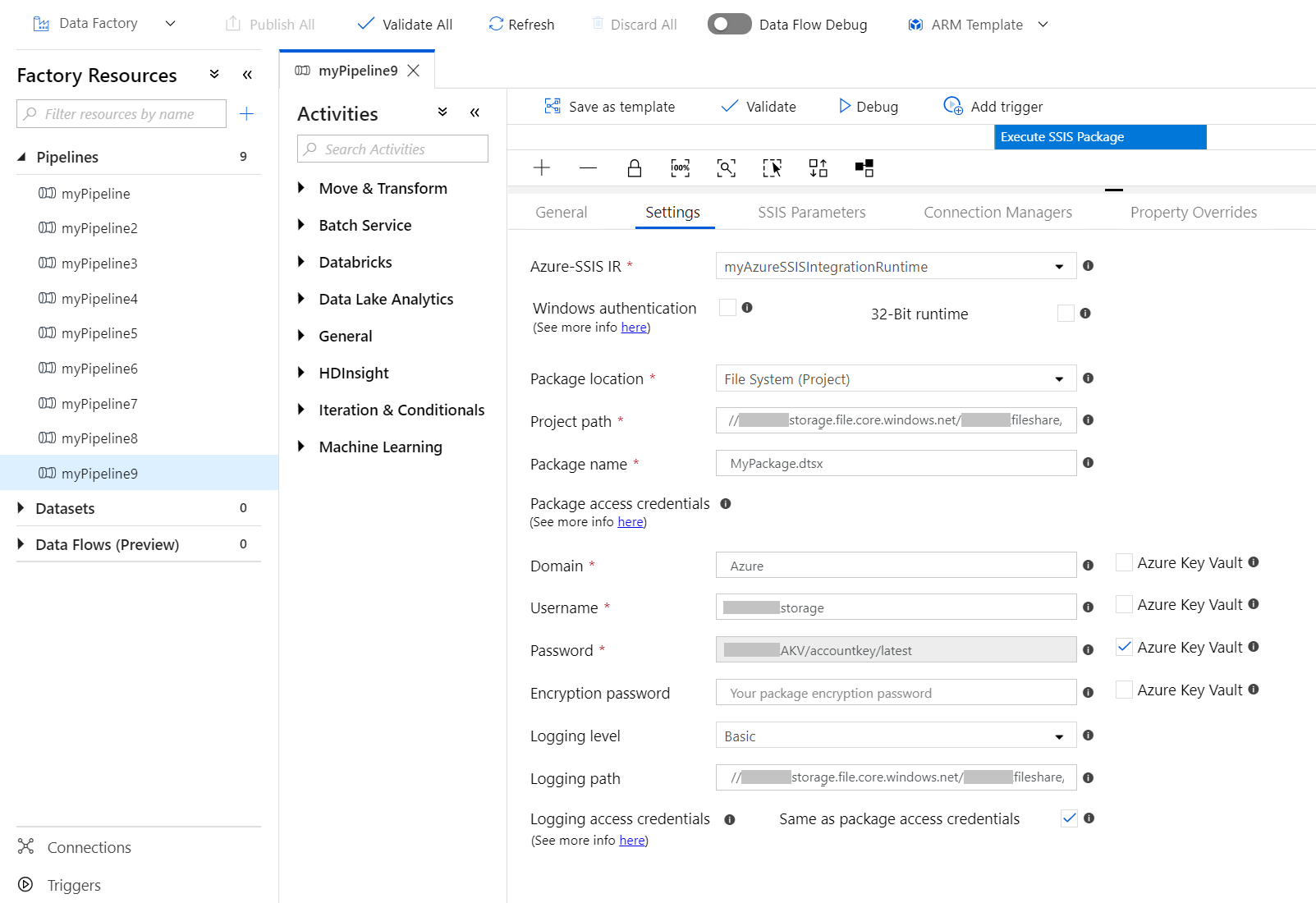
Especifique o pacote a ser executado fornecendo um caminho UNC para o arquivo de projeto (com
.ispac) na caixa Caminho do projeto e um arquivo de pacote (com.dtsx) do seu projeto na caixa Nome do pacote. É possível procurar e selecionar o projeto selecionando Procurar o armazenamento de arquivos, ou inserir o caminho manualmente. Por exemplo, se o projeto for armazenado em Arquivos do Azure, o caminho será\\<storage account name>.file.core.windows.net\<file share name>\<project name>.ispac.Especifique as credenciais para acessar o projeto e os arquivos do pacote. Se você inseriu os valores para as credenciais de execução de pacote (para autenticação do Windows), poderá reutilizá-los marcando a caixa de seleção Mesmos valores das credenciais de execução de pacote. Caso contrário, insira os valores para as credenciais do pacote de acesso nas caixas Domínio, Nome de usuárioe Senha. Por exemplo, se você armazenar seu projeto e seu pacote nos Arquivos do Azure, o domínio será
Azure, o nome de usuário será<storage account name>, e a senha será<storage account key>.Como alternativa, você pode usar como valores os segredos armazenados no Azure Key Vault. Para isso, marque a caixa de seleção AZURE KEY VAULT ao lado das caixas. Selecione ou edite o serviço vinculado existente do cofre de chaves ou crie um novo. Em seguida, selecione o nome e a versão do segredo para o valor. Ao criar ou editar o serviço vinculado do cofre de chaves, é possível selecionar ou editar o cofre de chaves existente ou criar um novo. Certifique-se de conceder acesso de identidade gerenciada ao cofre de chaves ao Data Factory caso ainda não o tenha feito. Também é possível inserir o segredo diretamente no seguinte formato:
<key vault linked service name>/<secret name>/<secret version>.Essas credenciais também são usadas para acessar seus pacotes filho na Tarefa Executar Pacote referenciados do mesmo projeto.
Se você utilizou o nível de proteção EncryptAllWithPassword ou EncryptSensitiveWithPassword quando criou o pacote por meio do SSDT, insira o valor da senha na caixa Senha de criptografia. Como alternativa, você pode usar como valores os segredos armazenados no Azure Key Vault (veja acima).
Se você usou o nível de proteção EncryptSensitiveWithUserKey, insira novamente os valores confidenciais nas guias Parâmetros do SSIS, Gerenciadores de Conexõesou Substituições de Propriedades (veja abaixo).
Se você usou o nível de proteção EncryptAllWithUserKey, ele não possui suporte. Será necessário reconfigurar o pacote para usar outro nível de proteção por meio do SSDT ou do
dtutilUtilitário de linha de comando.Em Nível de registro, selecione um escopo predefinido de registro em log para a execução do pacote. Marque a caixa de seleção Personalizado, caso queira inserir um nome de log personalizado.
Caso queira registrar em log as execuções além do uso dos provedores de log padrão que podem ser especificados em seu pacote, especifique a pasta de log fornecendo o caminho UNC na caixa Caminho de log. É possível procurar e selecionar a pasta de log selecionando Procurar o armazenamento de arquivos, ou inserir o caminho manualmente. Por exemplo, se você armazenar os logs nos Arquivos do Azure, o caminho do log será
\\<storage account name>.file.core.windows.net\<file share name>\<log folder name>. Uma subpasta é criada neste caminho para cada execução de pacote individual, chamada após a execução da ID de Execução de Atividade do Pacote SSIS e na qual os arquivos de log são gerados a cada cinco minutos.Especifique as credenciais para acessar a pasta de log. Se os valores para as credenciais de acesso ao pacote foram inseridas previamente (veja acima), é possível reutilizá-los selecionando a caixa de seleção o Mesmos valores das credenciais de acesso ao pacote. Caso contrário, insira os valores para o pacote de credenciais de acesso nas caixas Domínio, Nome de usuárioe Senha. Por exemplo, se você armazenar seus logs nos Arquivos do Azure, o domínio será
Azure, o nome de usuário será<storage account name>, e a senha será<storage account key>. Como alternativa, você pode usar como valores os segredos armazenados no Azure Key Vault (veja acima).
Para todos os caminhos UNC anteriormente mencionados, o nome do arquivo totalmente qualificado deve ter menos de 260 caracteres. O nome do diretório deve ter menos de 248 caracteres.
Local do pacote: Pacote inserido
Se você selecionar Pacote inserido como o local do pacote, conclua as seguintes etapas.
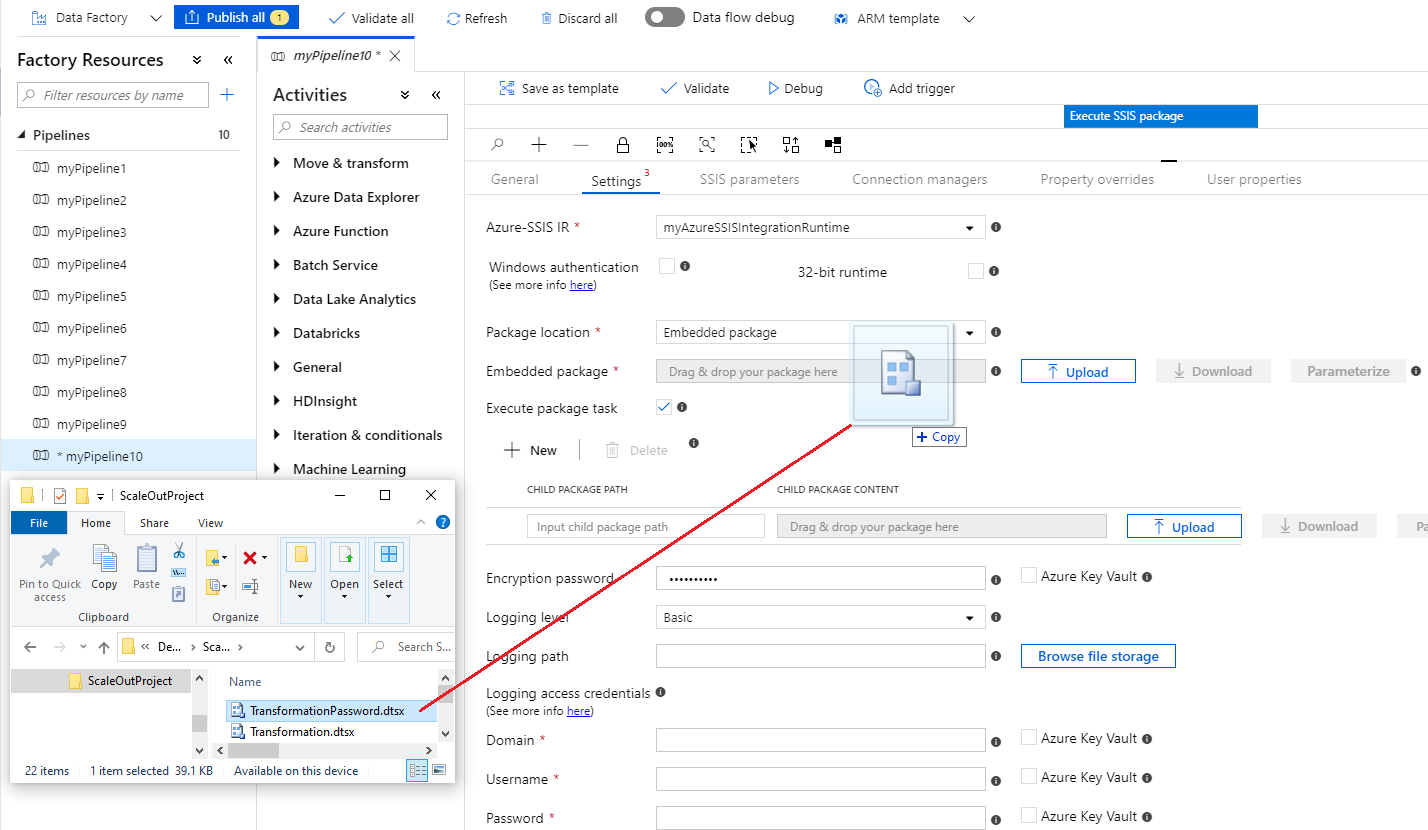
Arraste e solte o arquivo de pacote (com
.dtsx) ou Carregue-o de uma pasta de arquivo na caixa fornecida. Seu pacote será automaticamente compactado e inserido na conteúdo da atividade. Depois de inserido, é possível Baixar seu pacote para editá-lo depois. Também é possívelParametrizar o pacote inserido atribuindo-o a um parâmetro de pipeline que pode ser usado em várias atividades, otimizando assim o tamanho da carga do pipeline. Atualmente, não há suporte para arquivos de projeto inserido (com.ispac), portanto, não é possível usar os parâmetros/gerenciadores de conexões do SSIS com escopo de nível de projeto em seus pacotes inseridos.Se o pacote inserido não for completamente criptografado, e for detectado o uso da tarefa Executar Pacote (EPT), a caixa de seleção Tarefa Executar Pacote será automaticamente selecionada, e seus pacotes filho referenciados pelo caminho do sistema de arquivos serão adicionados automaticamente e, portanto, você também poderá incorporá-los.
Se não for possível detectar o uso de EPT, será necessário selecionar manualmente a caixa de seleção Tarefa Executar Pacote e adicionar seus pacotes filho referenciados pelo caminho do sistema de arquivos, um por um, para que também seja possível incorporá-los. Se os pacotes filho estiverem armazenados no banco de dados SQL Server (MSDB), não será possível incorporá-los, portanto, é necessário garantir que o Azure-SSIS IR possa acessar o MSDB para obtê-los usando suas referências de SQL Server. Atualmente, não há suporte para arquivos de projeto inserido (com
.ispac), portanto, não é possível usar referências baseadas em projeto para seus pacotes filho.Se você utilizou o nível de proteção EncryptAllWithPassword ou EncryptSensitiveWithPassword quando criou o pacote por meio do SSDT, insira o valor da senha na caixa Senha de criptografia.
Como alternativa, você pode usar como valores os segredos armazenados no Azure Key Vault. Para isso, marque a caixa de seleção AZURE KEY VAULT ao lado das caixas. Selecione ou edite o serviço vinculado existente do cofre de chaves ou crie um novo. Em seguida, selecione o nome e a versão do segredo para o valor. Ao criar ou editar o serviço vinculado do cofre de chaves, é possível selecionar ou editar o cofre de chaves existente ou criar um novo. Certifique-se de conceder acesso de identidade gerenciada ao cofre de chaves ao Data Factory caso ainda não o tenha feito. Também é possível inserir o segredo diretamente no seguinte formato:
<key vault linked service name>/<secret name>/<secret version>.Se você usou o nível de proteção EncryptSensitiveWithUserKey, insira novamente os valores confidenciais nos arquivos de configuração ou nas guias Parâmetros do SSIS, Gerenciadores de Conexõesou Substituições de Propriedades (veja abaixo).
Se você usou o nível de proteção EncryptAllWithUserKey, ele não possui suporte. Será necessário reconfigurar o pacote para usar outro nível de proteção por meio do SSDT ou do
dtutilUtilitário de linha de comando.Em Nível de registro, selecione um escopo predefinido de registro em log para a execução do pacote. Marque a caixa de seleção Personalizado, caso queira inserir um nome de log personalizado.
Caso queira registrar em log as execuções além do uso dos provedores de log padrão que podem ser especificados em seu pacote, especifique a pasta de log fornecendo o caminho UNC na caixa Caminho de log. É possível procurar e selecionar a pasta de log selecionando Procurar o armazenamento de arquivos, ou inserir o caminho manualmente. Por exemplo, se você armazenar os logs nos Arquivos do Azure, o caminho do log será
\\<storage account name>.file.core.windows.net\<file share name>\<log folder name>. Uma subpasta é criada neste caminho para cada execução de pacote individual, chamada após a execução da ID de Execução de Atividade do Pacote SSIS e na qual os arquivos de log são gerados a cada cinco minutos.Especifique as credenciais para acessar a pasta de log inserindo seus valores nas caixas Domínio, Nome de usuárioe Senha. Por exemplo, se você armazenar seus logs nos Arquivos do Azure, o domínio será
Azure, o nome de usuário será<storage account name>, e a senha será<storage account key>. Como alternativa, você pode usar como valores os segredos armazenados no Azure Key Vault (veja acima).
Para todos os caminhos UNC anteriormente mencionados, o nome do arquivo totalmente qualificado deve ter menos de 260 caracteres. O nome do diretório deve ter menos de 248 caracteres.
Local do pacote: Repositório de pacotes
Se você selecionar Repositório de pacotes como o local do pacote, conclua as seguintes etapas.
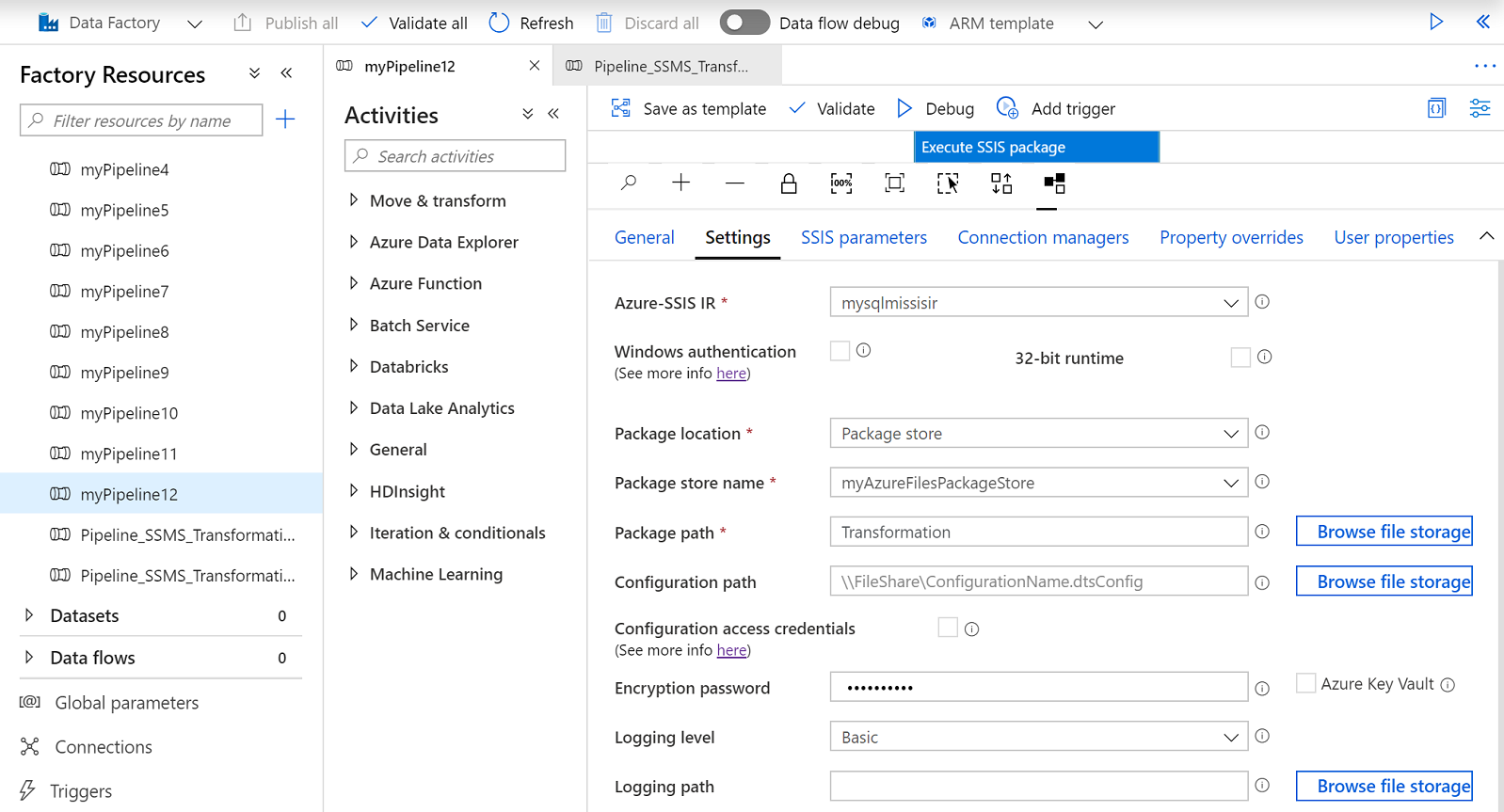
Para Nome do repositório de pacotes, selecione um repositório de pacotes existente que esteja anexado ao Azure-SSIS IR.
Especifique o pacote a ser executado fornecendo seu caminho (sem
.dtsx) do repositório de pacotes selecionado na caixa Caminho do pacote. Se o repositório de pacotes selecionado estiver na parte superior do sistema de arquivos/Arquivos do Azure, é possível procurar e selecionar o pacote selecionando Procurar armazenamento de arquivos, caso contrário, é possível inserir seu caminho no formato<folder name>\<package name>. Também é possível importar novos pacotes para o repositório de pacotes selecionado por meio do SQL Server Management Studio (SSMS), semelhante ao Repositório de pacotes SSIS herdado. Para obter mais informações, consulte Gerenciar pacotes SSIS com os repositórios de pacotes Azure-SSIS IR.Caso o pacote seja configurado em um arquivo separado, será necessário fornecer um caminho UNC para o arquivo de configuração (com
.dtsConfig) na caixa Caminho de configuração. É possível procurar e selecionar a configuração selecionando Procurar o armazenamento de arquivos, ou inserir o caminho manualmente. Por exemplo, se a configuração for armazenada em Arquivos do Azure, o caminho será\\<storage account name>.file.core.windows.net\<file share name>\<configuration name>.dtsConfig.Marque a caixa de seleção Credenciais de acesso à configuração para escolher se deseja especificar as credenciais para acessar separadamente o arquivo de configuração. Isso é necessário quando o repositório de pacotes selecionado está no topo do banco de dados do SQL Server (MSDB) hospedado pela Instância Gerenciada do SQL do Azure, ou também não armazene seu arquivo de configuração.
Se você inseriu os valores para as credenciais de execução de pacote (para autenticação do Windows), poderá reutilizá-los marcando a caixa de seleção Mesmos valores das credenciais de execução de pacote. Caso contrário, insira os valores para as credenciais de acesso às configurações nas caixas Domínio, Nome de usuárioe Senha. Por exemplo, se você armazenar sua configuração nos Arquivos do Azure, o domínio será
Azure, o nome de usuário será<storage account name>, e a senha será<storage account key>.Como alternativa, você pode usar como valores os segredos armazenados no Azure Key Vault. Para isso, marque a caixa de seleção AZURE KEY VAULT ao lado das caixas. Selecione ou edite o serviço vinculado existente do cofre de chaves ou crie um novo. Em seguida, selecione o nome e a versão do segredo para o valor. Ao criar ou editar o serviço vinculado do cofre de chaves, é possível selecionar ou editar o cofre de chaves existente ou criar um novo. Certifique-se de conceder acesso de identidade gerenciada ao cofre de chaves ao Data Factory caso ainda não o tenha feito. Também é possível inserir o segredo diretamente no seguinte formato:
<key vault linked service name>/<secret name>/<secret version>.Se você utilizou o nível de proteção EncryptAllWithPassword ou EncryptSensitiveWithPassword quando criou o pacote por meio do SSDT, insira o valor da senha na caixa Senha de criptografia. Como alternativa, você pode usar como valores os segredos armazenados no Azure Key Vault (veja acima).
Se você usou o nível de proteção EncryptSensitiveWithUserKey, insira novamente os valores confidenciais nos arquivos de configuração ou nas guias Parâmetros do SSIS, Gerenciadores de Conexõesou Substituições de Propriedades (veja abaixo).
Se você usou o nível de proteção EncryptAllWithUserKey, ele não possui suporte. Será necessário reconfigurar o pacote para usar outro nível de proteção por meio do SSDT ou do
dtutilUtilitário de linha de comando.Em Nível de registro, selecione um escopo predefinido de registro em log para a execução do pacote. Marque a caixa de seleção Personalizado, caso queira inserir um nome de log personalizado.
Caso queira registrar em log as execuções além do uso dos provedores de log padrão que podem ser especificados em seu pacote, especifique a pasta de log fornecendo o caminho UNC na caixa Caminho de log. É possível procurar e selecionar a pasta de log selecionando Procurar o armazenamento de arquivos, ou inserir o caminho manualmente. Por exemplo, se você armazenar os logs nos Arquivos do Azure, o caminho do log será
\\<storage account name>.file.core.windows.net\<file share name>\<log folder name>. Uma subpasta é criada neste caminho para cada execução de pacote individual, chamada após a execução da ID de Execução de Atividade do Pacote SSIS e na qual os arquivos de log são gerados a cada cinco minutos.Especifique as credenciais para acessar a pasta de log inserindo seus valores nas caixas Domínio, Nome de usuárioe Senha. Por exemplo, se você armazenar seus logs nos Arquivos do Azure, o domínio será
Azure, o nome de usuário será<storage account name>, e a senha será<storage account key>. Como alternativa, você pode usar como valores os segredos armazenados no Azure Key Vault (veja acima).
Para todos os caminhos UNC anteriormente mencionados, o nome do arquivo totalmente qualificado deve ter menos de 260 caracteres. O nome do diretório deve ter menos de 248 caracteres.
Guia Parâmetros SSIS
Na guia Parâmetros SSIS da atividade Executar Pacote SSIS, conclua as seguintes etapas.
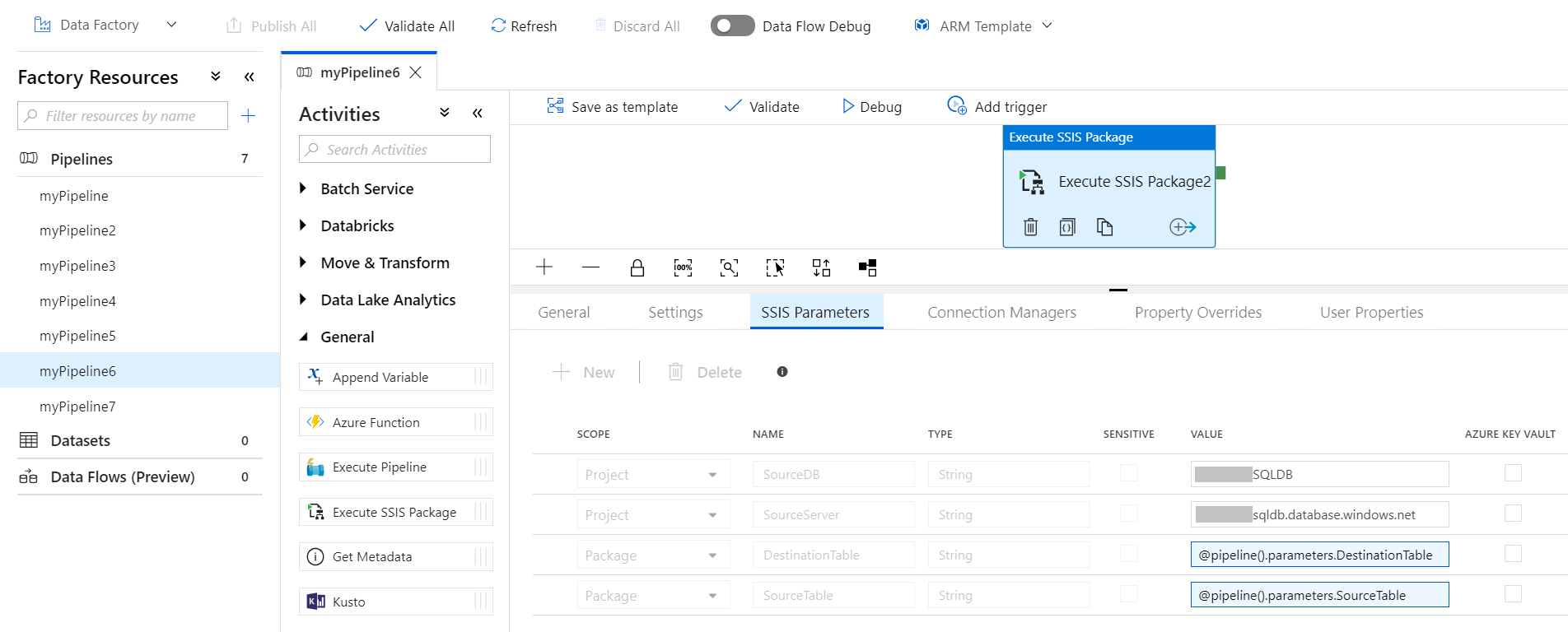
Se o Azure-SSIS IR estiver em execução, o SSISDB será selecionado como o local do pacote e a caixa de seleção Entradas manuais na guia Configurações será desmarcada, os parâmetros SSIS existentes no projeto e no pacote selecionados do SSISDB serão exibidos para que você atribua valores a eles. Caso contrário, é possível inserir os valores um a um manualmente. Verifique se eles existem e se foram inseridos corretamente para que a execução do pacote seja bem sucedida.
Se você usou o nível de proteção EncryptSensitiveWithUserKey quando criou seu pacote por meio do SSDT, e o Sistema de Arquivos (Pacote) , o Sistema de Arquivos (Projeto), oPacote Inseridoou o Repositório de pacotes estiverem selecionados como o local do pacote, também será necessário reinserir os parâmetros confidenciais para atribuir valores a eles nessa guia.
Ao atribuir valores aos parâmetros, é possível adicionar conteúdo dinâmico usando expressões, funções, variáveis do sistema do Data Factory e parâmetros ou variáveis de pipeline do Data Factory.
Como alternativa, você pode usar como valores os segredos armazenados no Azure Key Vault. Para isso, marque a caixa de seleção AZURE KEY VAULT ao lado das caixas. Selecione ou edite o serviço vinculado existente do cofre de chaves ou crie um novo. Em seguida, selecione o nome e a versão do segredo para o valor. Ao criar ou editar o serviço vinculado do cofre de chaves, é possível selecionar ou editar o cofre de chaves existente ou criar um novo. Certifique-se de conceder acesso de identidade gerenciada ao cofre de chaves ao Data Factory caso ainda não o tenha feito. Também é possível inserir o segredo diretamente no seguinte formato: <key vault linked service name>/<secret name>/<secret version>.
Guia Gerenciadores de Conexões
Na guia Gerenciador de Conexões da atividade Executar Pacote SSIS, conclua as seguintes etapas.
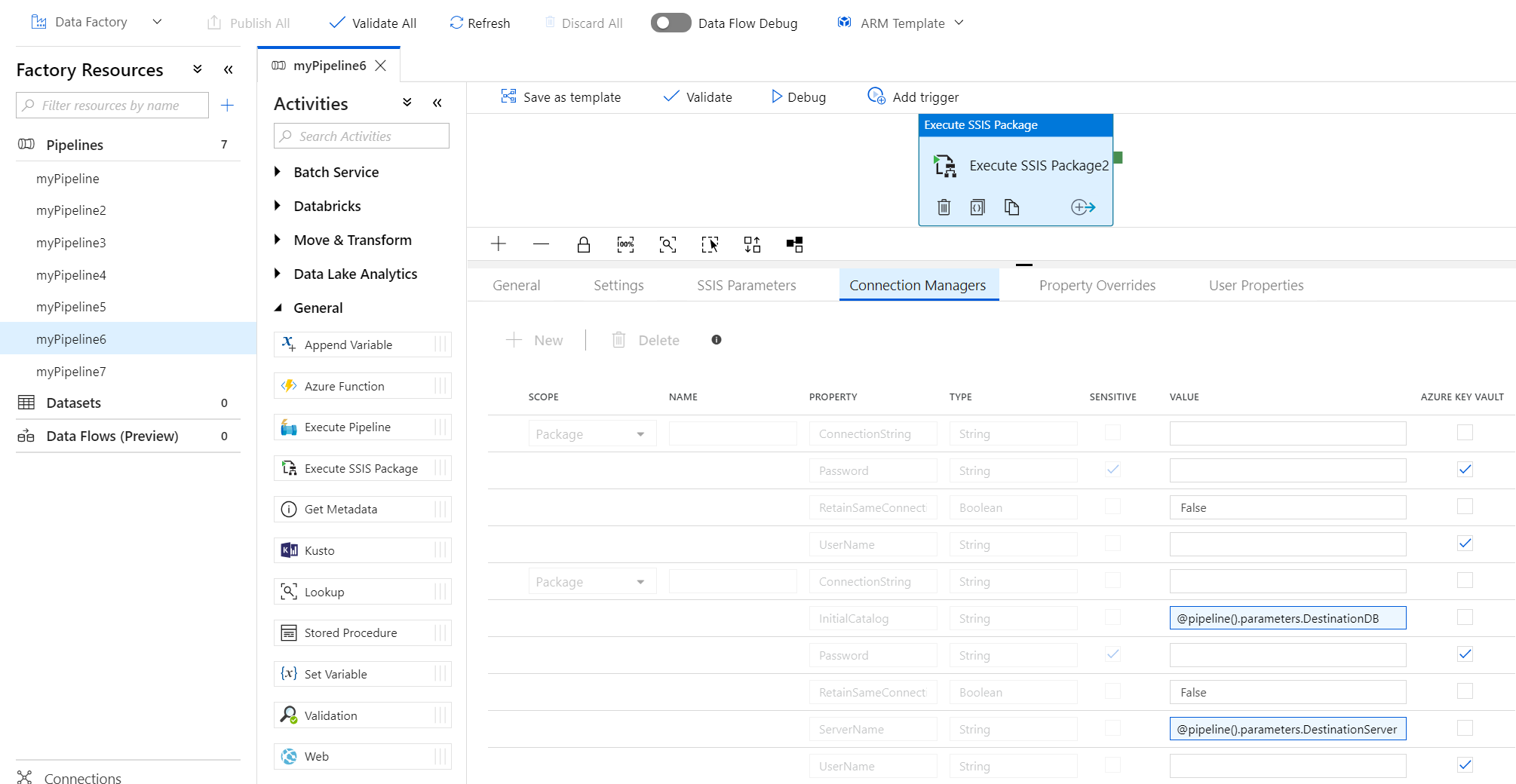
Se o Azure-SSIS IR estiver em execução, o SSISDB será selecionado como o local do pacote e a caixa de seleção Entradas manuais na guia Configurações será desmarcada, os gerenciadores de conexão existentes no projeto e no pacote selecionados do SSISDB serão exibidos para que você atribua valores às suas propriedades. Caso contrário, é possível inserir os valores às propriedades um a um manualmente. Verifique se eles existem e se foram inseridos corretamente para que a execução do pacote seja bem sucedida.
É possível obter o ESCOPO, o NOMEe os nomes das PROPRIEDADES corretos para qualquer gerenciador de conexões abrindo o pacote que o contém em SSDT. Após abrir o pacote, selecione o gerenciador de conexões pertinente para mostrar os nomes e valores de todas as suas propriedades na janela Propriedades do SSDT. Com essas informações, é possível substituir os valores de qualquer propriedade do gerenciador de conexões em tempo de execução.
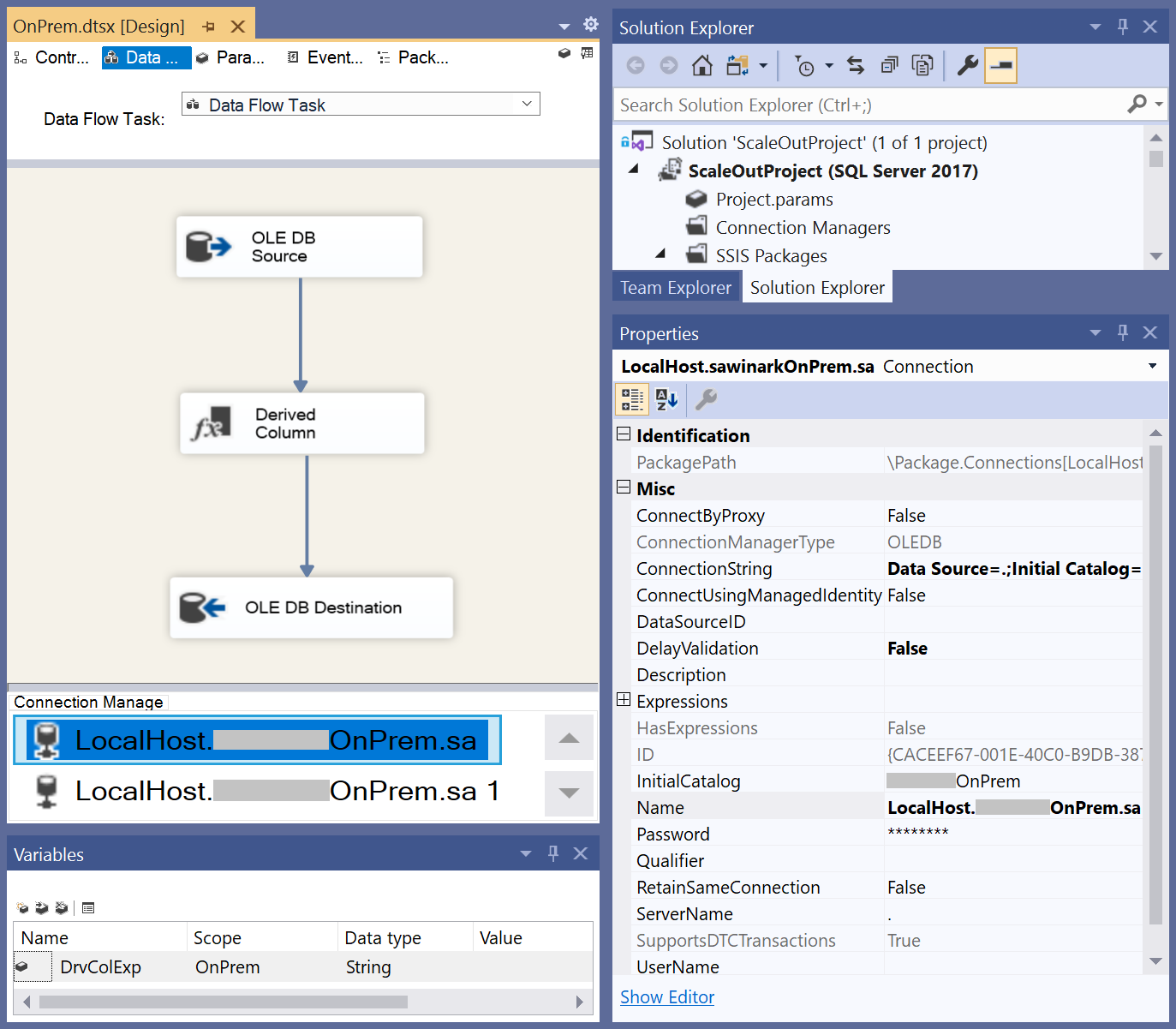
Por exemplo, sem modificar o pacote original no SSDT, é possível converter seus fluxos de dados local-para-local em execução no SQL Server para fluxos de dados local-para-nuvem em execução no SSIS IR no ADF, substituindo os valores das propriedades ConnectByProxy, ConnectionStringe ConnectUsingManagedIdentity em gerenciadores de conexões existentes em tempo de execução.
Essas substituições em tempo de execução podem habilitar o IR Auto-Hospedado (SHIR) como um proxy para o SSIS IR ao acessar dados no local, consulte Configurar o SHIR como um proxy para o SSIS IRe conexões do Banco de Dados SQL do Azure/Instância Gerenciada usando o driver MSOLEDBSQL mais recente que, por sua vez, habilita a autenticação do Microsoft Entra com a identidade gerenciada do ADF, consulte Configurar a autenticação do Microsoft Entra com a identidade gerenciada do ADF para conexõesOLEDB.
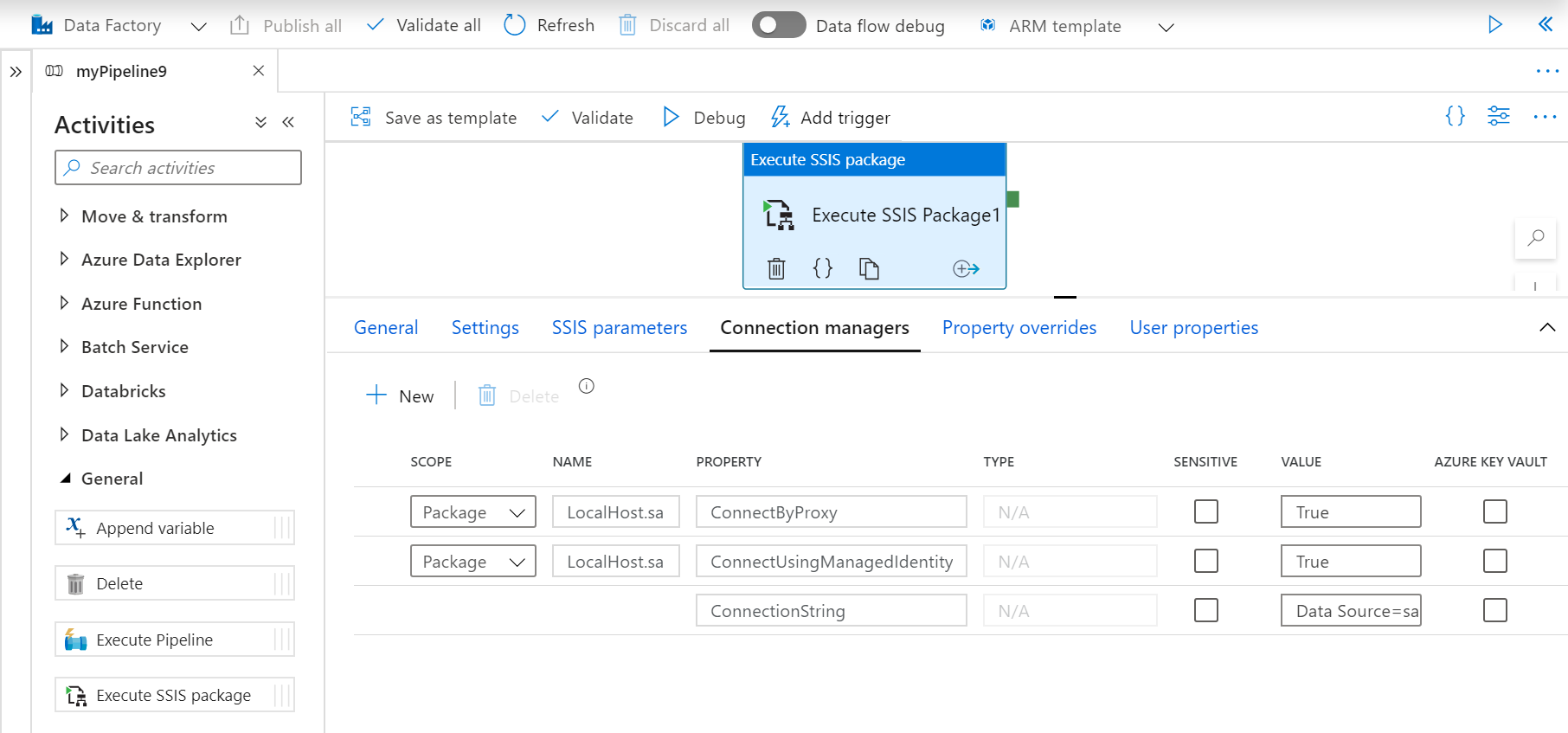
Se você usou o nível de proteção EncryptSensitiveWithUserKey quando criou seu pacote por meio do SSDT, e o Sistema de Arquivos (Pacote) , o Sistema de Arquivos (Projeto), oPacote Inseridoou o Repositório de pacotes estiverem selecionados como o local do pacote, também será necessário reinserir as propriedades do gerenciador de conexões para atribuir valores a eles nessa guia.
Ao atribuir valores às propriedades do gerenciador de conexões, é possível adicionar conteúdo dinâmico usando expressões, funções, variáveis do sistema do Data Factory e parâmetros ou variáveis de pipeline do Data Factory.
Como alternativa, você pode usar como valores os segredos armazenados no Azure Key Vault. Para isso, marque a caixa de seleção AZURE KEY VAULT ao lado das caixas. Selecione ou edite o serviço vinculado existente do cofre de chaves ou crie um novo. Em seguida, selecione o nome e a versão do segredo para o valor. Ao criar ou editar o serviço vinculado do cofre de chaves, é possível selecionar ou editar o cofre de chaves existente ou criar um novo. Certifique-se de conceder acesso de identidade gerenciada ao cofre de chaves ao Data Factory caso ainda não o tenha feito. Também é possível inserir o segredo diretamente no seguinte formato: <key vault linked service name>/<secret name>/<secret version>.
Guia Substituições de propriedade
Na guia Substituição de Propriedade da atividade Executar Pacote SSIS, conclua as seguintes etapas.
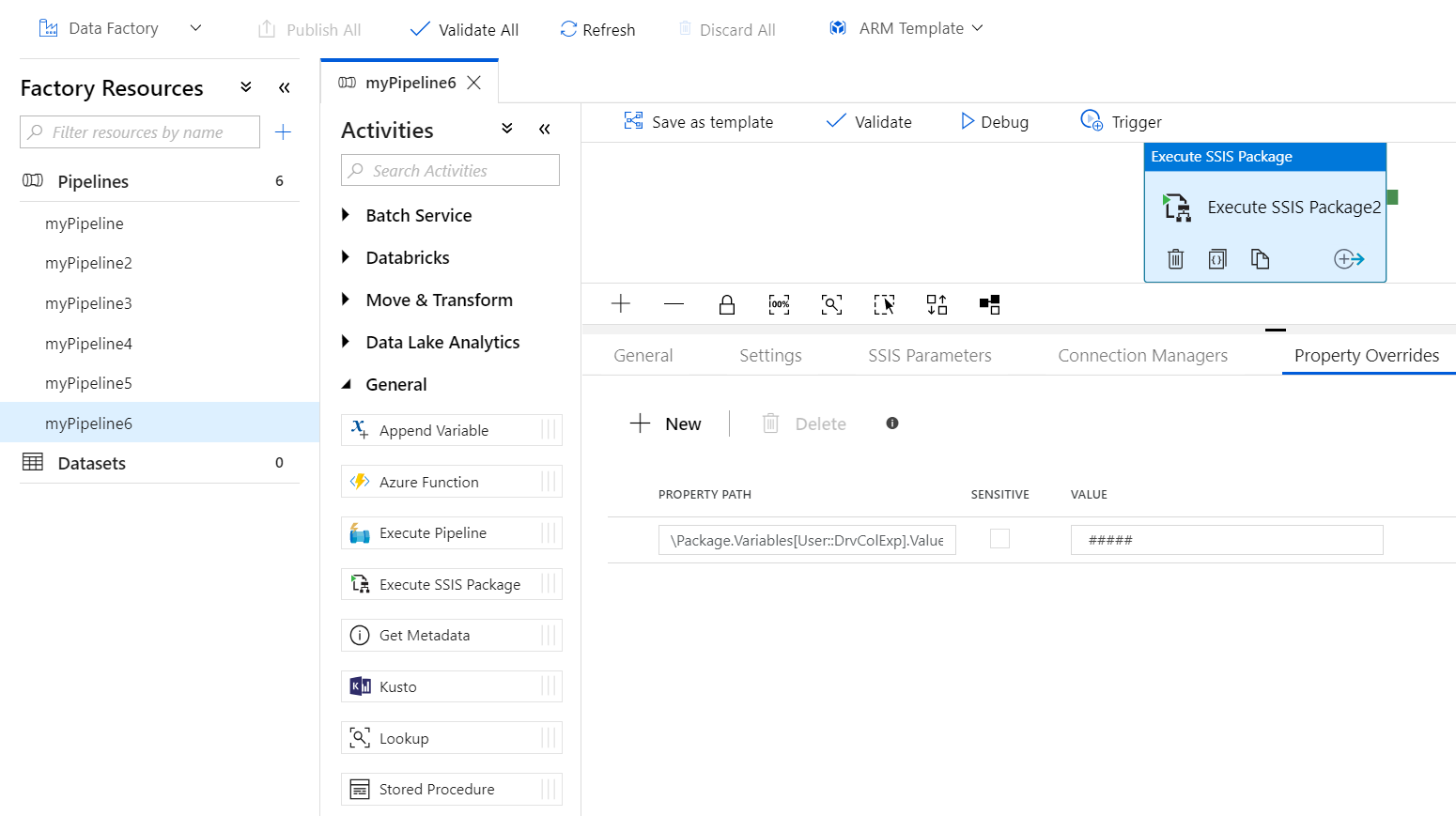
Insira os caminhos das propriedades existentes no pacote selecionado um a um para atribuir-lhe valores manualmente. Verifique se eles existem e se foram inseridos corretamente para que a execução do pacote seja bem sucedida. Por exemplo, para substituir o valor de sua variável de usuário, insira o caminho dele no seguinte formato:
\Package.Variables[User::<variable name>].Value.É possível obter o CAMINHO DE PROPRIEDADE correto para qualquer propriedade de pacote ao abrir o pacote que o contém no SSDT. Após abrir o pacote, selecione sua propriedade fluxo de controle e Configurações na janela Propriedades do SSDT. Em seguida, selecione o botão de reticências ( ... ) ao lado de sua propriedade de Configurações para abrir o Organizador de Configurações de Pacote, que normalmente é usado para criar configurações de pacote no Modelo de Implantação de Pacote.
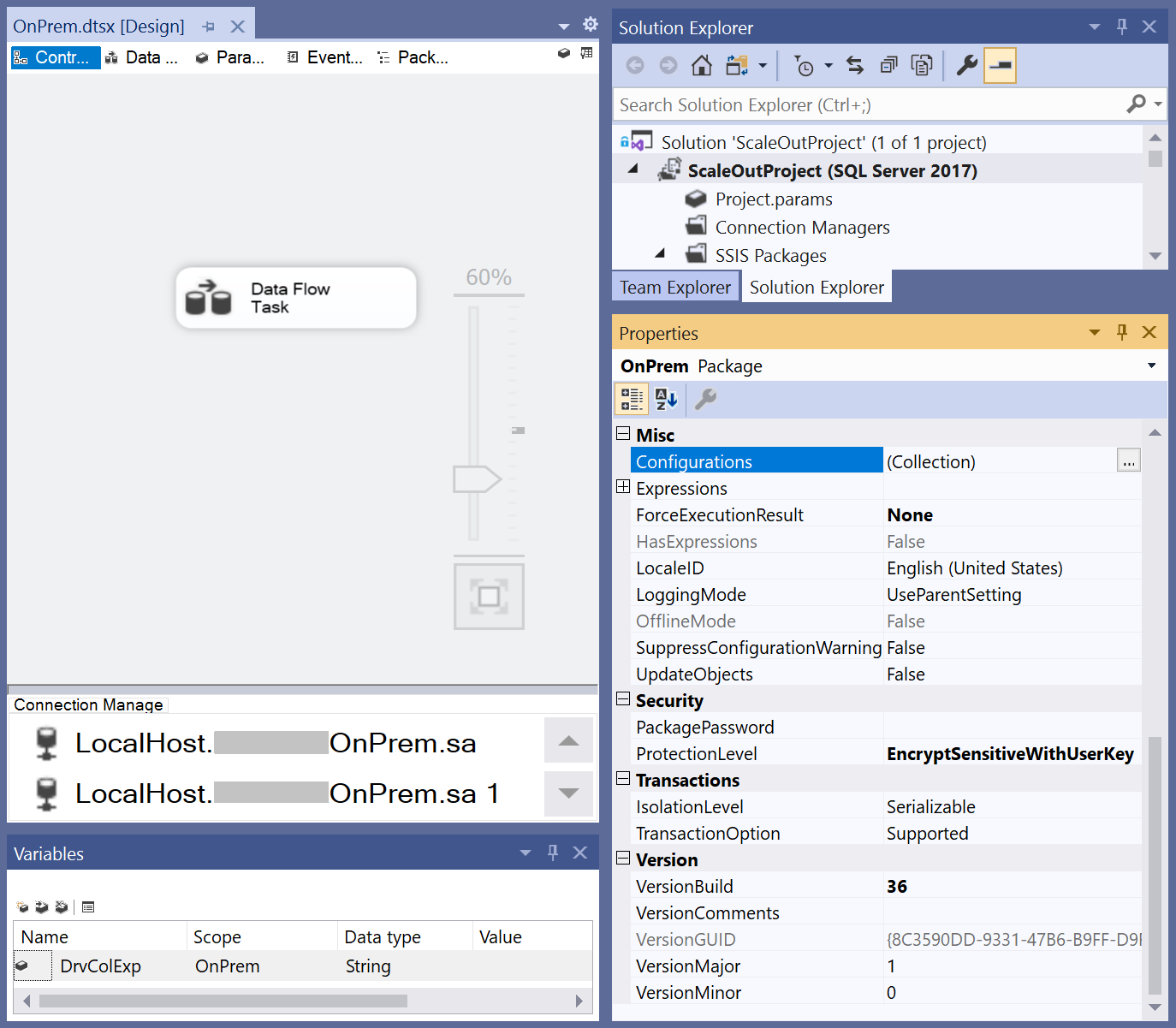
No Organizador de Configurações do Pacote, marque a caixa de seleção Habilitar configurações de pacote e o botão Adicionar... para abrir o Assistente de Configuração de Pacotes.
No Assistente de Configuração de Pacotes, selecione o item Arquivo de configuração XML no menu suspenso Tipo de configuração e o botão Especificar diretamente definições de configuração, insira o nome do arquivo de configuração e selecione o botão Avançar >.
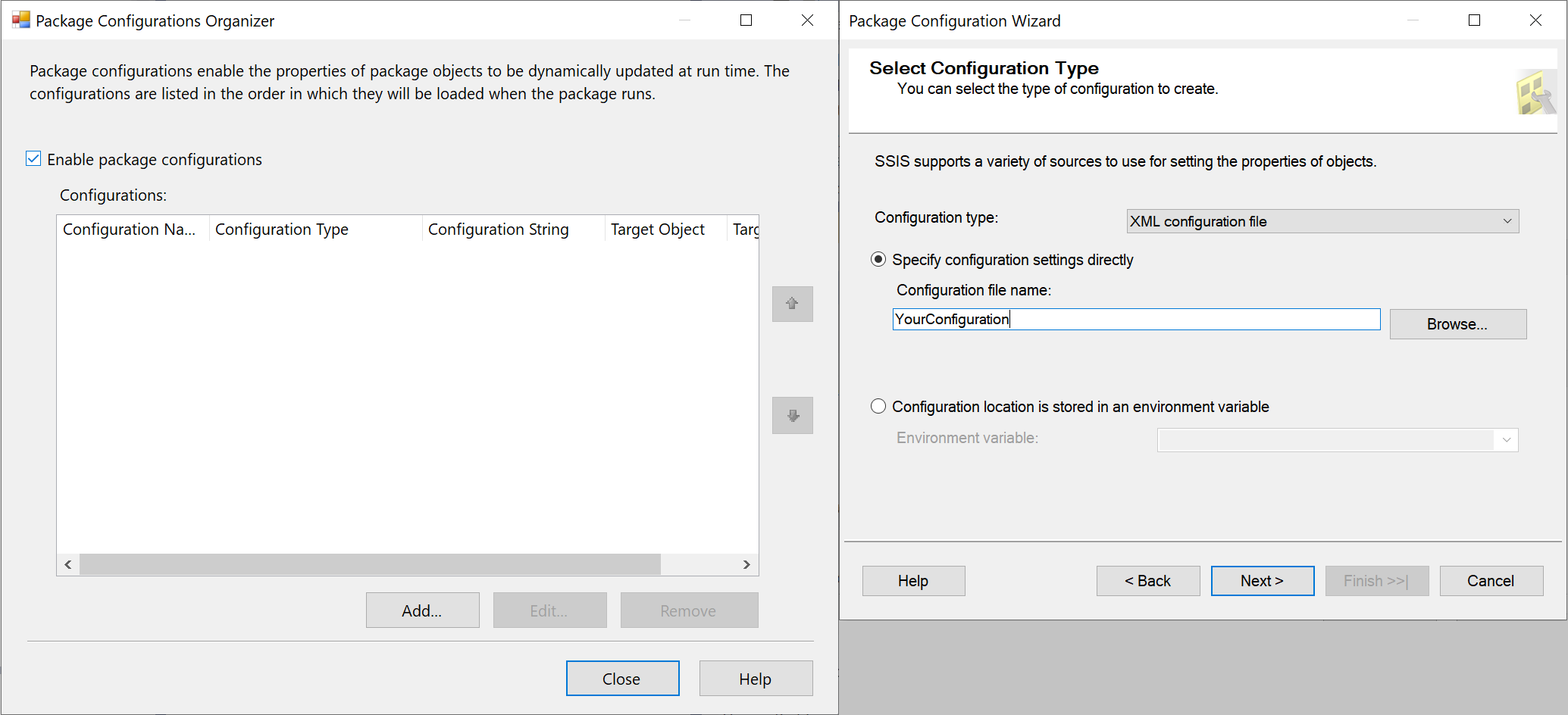
Por fim, selecione as propriedades do pacote cujo caminho você deseja obter e depois o botão Próximo >. Agora você pode ver, copie e cole os caminhos de propriedade do pacote que deseja e salve-os em seu arquivo de configuração. Com essas informações, é possível substituir os valores de qualquer propriedade do pacote em tempo de execução.
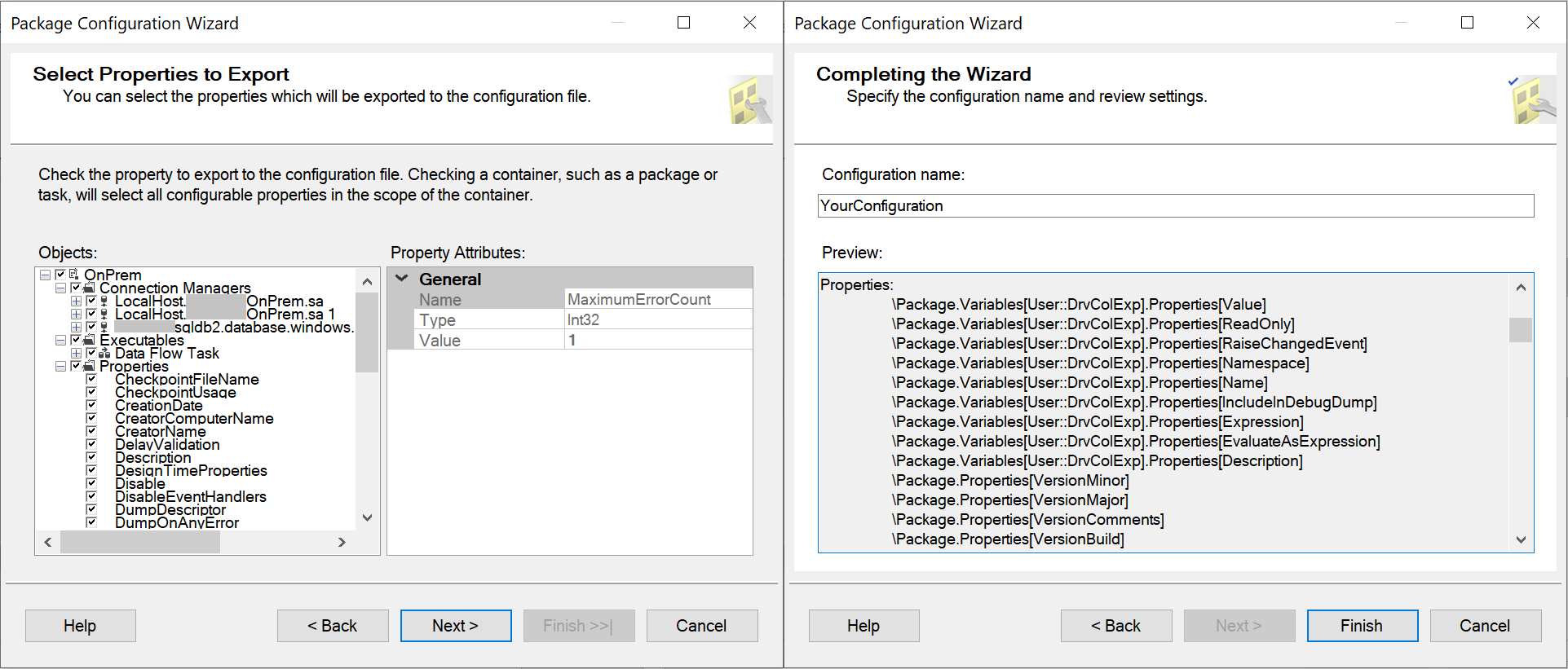
Se você usou o nível de proteção EncryptSensitiveWithUserKey quando criou seu pacote por meio do SSDT, e o Sistema de Arquivos (Pacote) , o Sistema de Arquivos (Projeto), oPacote Inseridoou o Repositório de pacotes estiverem selecionados como o local do pacote, também será necessário reinserir as propriedades do pacote para atribuir valores a elas nessa guia.
Ao atribuir valores às propriedades do pacote, é possível adicionar conteúdo dinâmico usando expressões, funções, variáveis do sistema do Data Factory e parâmetros ou variáveis de pipeline do Data Factory.
Os valores atribuídos nos arquivos de configuração e na guia Parâmetros do SSIS podem ser substituídos usando as guias Gerenciadores de Conexões ou Substituições de Propriedades. Os valores atribuídos na guia Gerenciadores de Conexões também podem ser substituídos usando a guia Substituições de propriedade.
Para validar a configuração do pipeline, selecione Validar na barra de ferramentas. Para fechar o Relatório de Validação do Pipeline, selecione>>.
Para publicar a pipeline no Data Factory, selecionePublicar tudo.
Executar o pipeline
Nesta etapa, você dispara uma execução de pipeline.
Para disparar uma execução de pipeline, selecione Disparar na barra de ferramentas, e, então, selecioneDisparar agora.
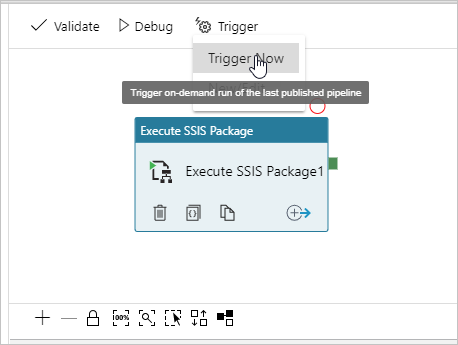
Na janela Execução de Pipeline, selecione Concluir.
Monitorar o Pipeline
Alterne para a guia Monitorar à esquerda. Você verá a execução do pipeline e seu status junto com outras informações, como a hora de Início da Execução. Para atualizar a exibição, selecione Atualizar.
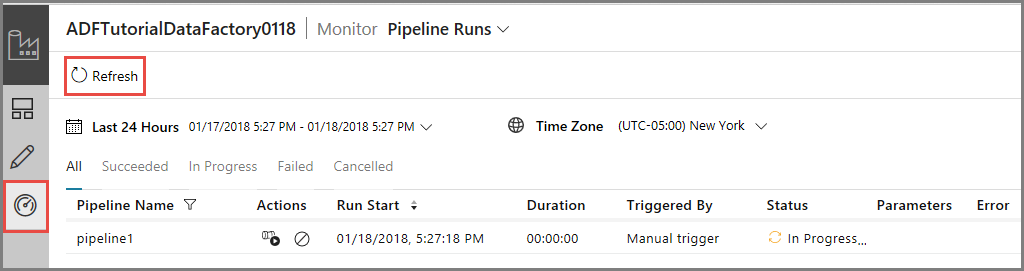
Selecione o link Exibir execuções de atividade na coluna Ações. Você verá apenas uma execução da atividade, pois o pipeline possui apenas uma atividade. É a atividade Executar Pacote do SSIS.
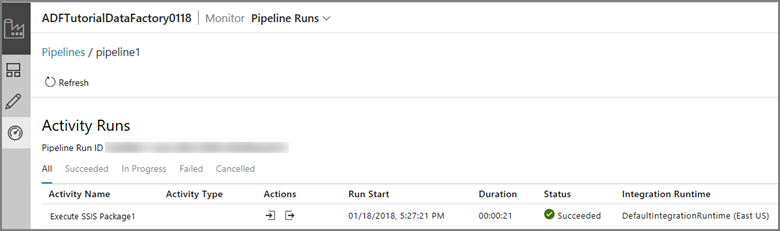
Execute a seguinte consulta no banco de dados SSISDB em seu servidor SQL do Azure para verificar se o pacote foi executado.
select * from catalog.executions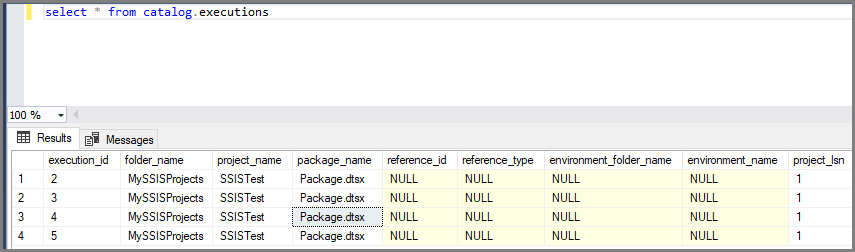
Você também pode obter a ID de execução do SSISDB da saída da execução de atividade do pipeline e usá-la para verificar os logs de execução mais abrangentes e mensagens de erro no SQL Server Management Studio.
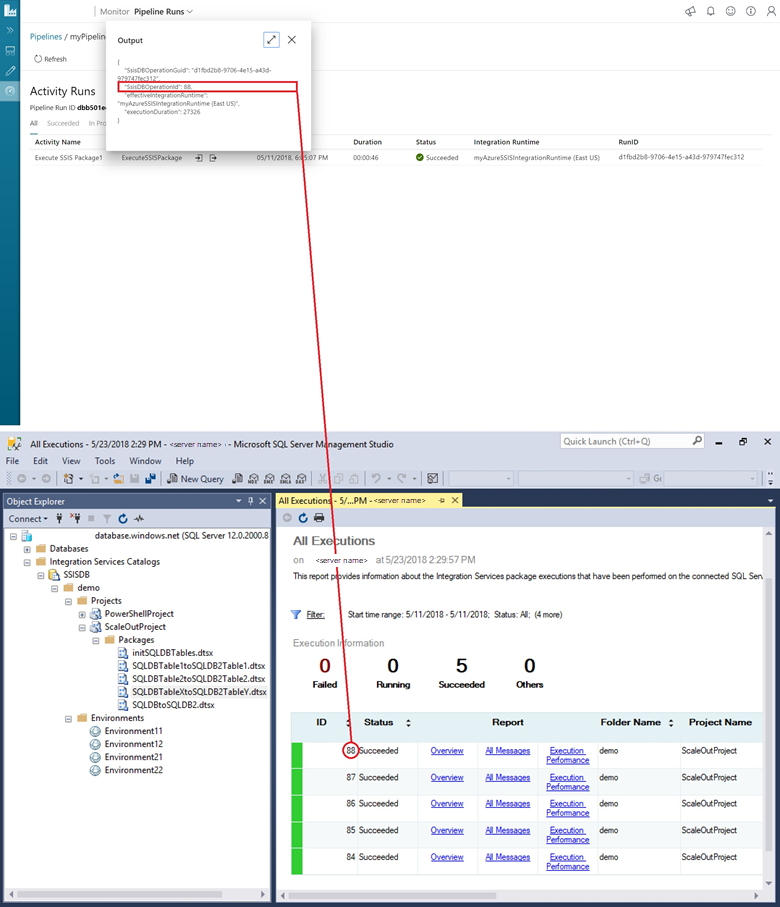
Programar o pipeline com um gatilho
Também é possível criar um gatilho agendado para o pipeline, de modo que ele seja executado por agendamento, como por hora ou por dia. Para um exemplo, consulte Criar uma data factory - Interface do Usuário do Data Factory.